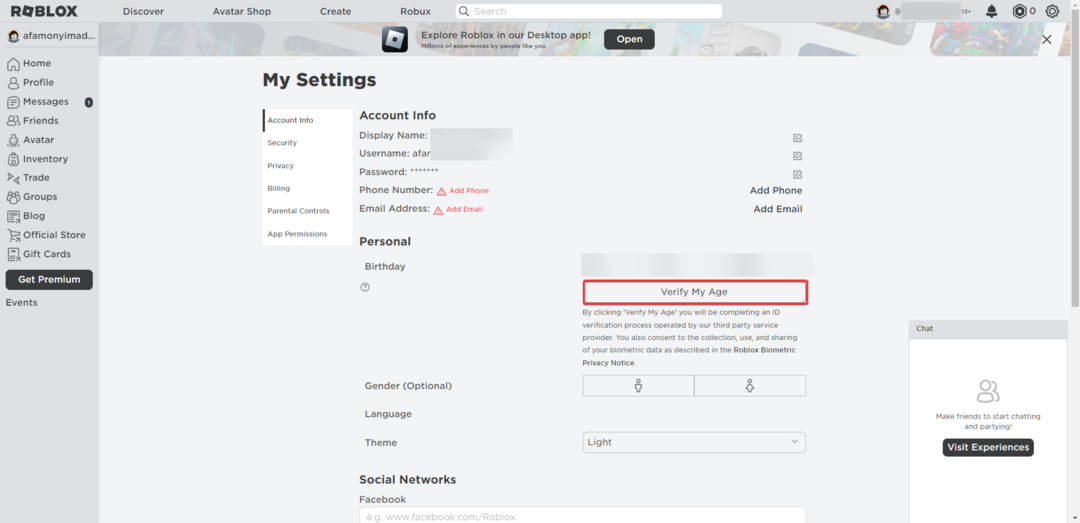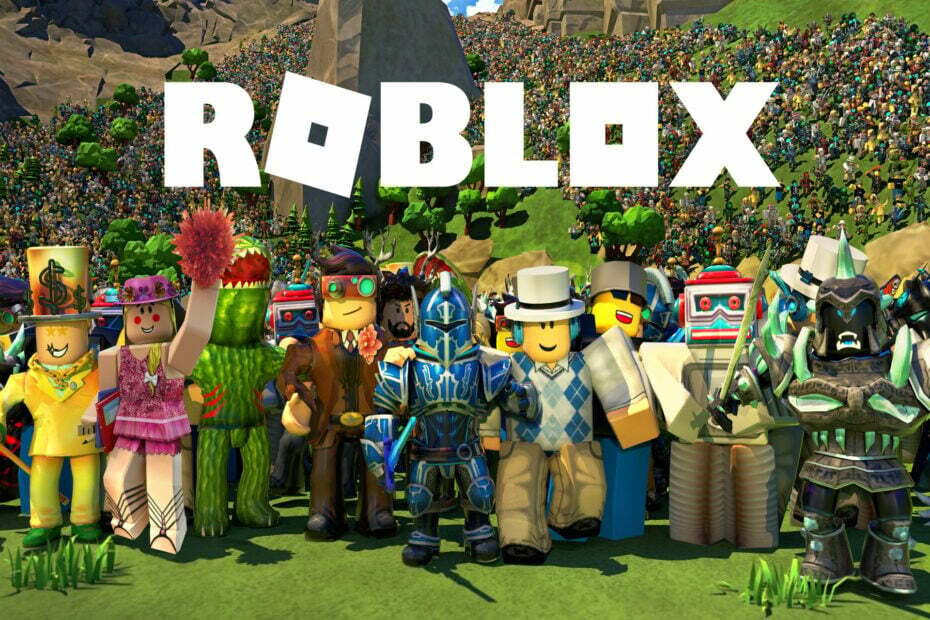Försök först att öppna Roblox-webbplatsen i en annan webbläsare
- För att åtgärda Roblox Privacy-felet kan du rensa webbläsarcookies och cache, ändra DNS-servern till Public DNS eller återställa din webbläsare.
- Fortsätt läsa för att lära dig stegen för varje metod!

Om du inte kan komma åt Roblox-webbplatsen och få felet Din anslutning är inte privat kan den här guiden hjälpa dig.
Vi kommer att diskutera troliga orsaker och erbjuda WR-expert testade lösningar för att fixa sekretessfelet på Roblox på nolltid.
Vad orsakar integritetsfelet på Roblox?
- Svag internetuppkoppling.
- Skadad webbläsarcache.
- Hur kan jag fixa sekretessfelet på Roblox?
- 1. Rensa webbläsarens cache och cookies
- 2. Ändra DNS-servern till Public DNS
- 3. Konfigurera Roblox sekretessinställningar
- 4. Kör kommandot ipconfig
- 5. Ändra webbläsarens säkerhetsinställningar
- 6. Återställ din webbläsare
Hur kan jag fixa sekretessfelet på Roblox?
Innan du går till de avancerade felsökningsstegen för att fixa felet Din anslutning är inte privat när du ansluter till Roblox, här är några saker du bör prova:
Hur testar, granskar och betygsätter vi?
Vi har arbetat under de senaste 6 månaderna med att bygga ett nytt granskningssystem för hur vi producerar innehåll. Genom att använda det har vi sedan gjort om de flesta av våra artiklar för att ge faktisk praktisk expertis på guiderna vi gjorde.
För mer information kan du läsa hur vi testar, granskar och betygsätter på WindowsReport.
- Kontrollera om du har en stabil internetanslutning, dubbelkolla webbadressen, ladda sedan om sidan och kontrollera Roblox-serverstatus.
- Starta om din dator eller router för att uppdatera anslutningen och prova en annan webbläsare och inaktivera VPN om du använder.
- Se till att du klickar Tillåta på popup-fönster för Roblox.com.
1. Rensa webbläsarens cache och cookies
- Starta din föredragna webbläsare, här använder vi Google Chrome.
- Klicka på tre prickar och välj inställningar från rullgardinsmenyn.

- Klicka på Sekretess och säkerhet från den vänstra rutan och klicka Rensa surfhistoriken.

- Nästa, för Tidsintervall, välj Hela tiden från rullgardinsmenyn och välj sedan Cookies och annan webbplatsdata och Cachade bilder och filer.

- Klick Radera data.
Rensa webbläsardata kan hjälpa dig att lösa det vanliga problemet Det uppstod ett problem med din begäran Roblox och felkod 0; läs guiderna för att lära dig mer om det.
2. Ändra DNS-servern till Public DNS
- tryck på Windows Nyckeltyp kontrollpanel, och klicka Öppen.

- Välj Kategori för Visa efter och klicka Nätverk och internet.

- Klick Nätverks-och delningscenter.

- Välj Ändra adapterinställningar från den vänstra rutan.

- Högerklicka på den aktiva anslutningen och välj Egenskaper.

- Välj Internetprotokoll version 4 (TCP/IPv4) och klicka på Egenskaper knapp.

- Välj nu alternativknappen bredvid Använd följande DNS-serveradresser.
- För Önskad DNS-server, typ 8.8.8.8, och den Alternativ DNS-server, typ 8.8.4.4.

- Klick OK, då OK igen för att spara ändringarna.
Att ändra DNS till offentliga DNS-servrar kan förbättra DNS-tjänsternas tillförlitlighet, starta om din dator och försök komma åt webbplatsen nu.
- 7 enkla sätt att fixa filsystemfelet-2147163890
- Hur man åtgärdar autentiseringsfelkod 0 på Roblox
- Fix: Uppdatera dina enhetsinställningar för att acceptera mediafiler
3. Konfigurera Roblox sekretessinställningar
- Starta önskad webbläsare eller en annan webbläsare och navigera till officiella Roblox hemsida.
- Logga in på ditt Roblox-konto.
- Gå till det övre högra hörnet, klicka på kugghjulsikonen, välj sedan inställningar.

- Gå sedan till Integritet och säkerställa Kontobegränsningar är inaktiverade alternativet är aktiverat.

- Scrolla ner till alternativet Vem kan sms-chatta med mig alternativ och välj Alla.

- Klick Spara för att bekräfta ändringarna.
4. Kör kommandot ipconfig
- tryck på Windows Nyckeltyp cmd, och klicka Kör som administratör.

- Skriv följande kommandon för att släppa det aktuella IP-adressleasingavtalet för alla nätverksgränssnitt på din PC och begära ett nytt IP-adresslease från DHCP-servern, tryck sedan på Stiga på efter varje kommando:

ipconfig /release
ipconfig /renew
- För att spola DNS, kopiera och klistra in följande kommando för att rensa och återställa DNS-innehållet och tryck Stiga på:
ipconfig /flushdns
5. Ändra webbläsarens säkerhetsinställningar
- Starta din föredragna webbläsare, här använder vi Google Chrome.
- Klicka på tre prickar och välj inställningar från rullgardinsmenyn.

- Välj Sekretess och säkerhet avsnitt och klicka säkerhet.

- Under Säker surfning, Välj Standardskydd och följ instruktionerna på skärmen för att slutföra processen.

Att aktivera funktionen hjälper dig att skydda dig mot skadlig programvara, nätfiske och andra webbhot för att ge dig en säkrare onlineupplevelse.
6. Återställ din webbläsare
- Starta din föredragna webbläsare, här använder vi Google Chrome.
- Klicka på tre prickar och välj inställningar från rullgardinsmenyn.

- Välj Återställ inställningar från den vänstra rutan och klicka Återställ inställningarna till deras ursprungliga standardinställningar.

- Klicka på Återställ inställningar alternativ.

Att återställa webbläsaren kan hjälpa dig att fixa Roblox fungerar inte i Google Chrome problem; läs den här guiden för att lära dig mer.
Avslutningsvis, för att undvika sekretessfelet på Roblox, se till att du har en stabil nätverksanslutning och rensa webbläsarens cookies och cacheminne då och då.
Också, byta DNS-server toa Public DNS kan hjälpa dig att få en snabb webbupplevelse och minska de tekniska problem som stör anslutningen.
Vissa användare stötte också på Roblox fryser och kraschar problem på datorn, men vi tog itu med det här problemet i en separat guide.
Missade vi ett steg som hjälpte dig att fixa felmeddelandet Din anslutning är inte privat? Tveka inte att nämna det i kommentarsfältet nedan. Vi lägger till den på listan!